AmazonТаблетки Fire довольно хороши. Они недорогие, у них есть родительский контроль, а у самых новых даже есть расширяемое хранилище. Но у них нет Google Play. Таблетки Fire позволяют загружать приложения только с Amazon App Store, что означает, что нет Chrome, нет YouTube приложение, нет Lego Boost и нет Photoshop Express.
И в то время как многие приложения переходят на Amazon В конце концов, в App Store ждать не нужно. Я не компьютерный фанат, и мне удалось установить Google Play на Kindle Fire Tablet, следуя инструкциям XDA Developers Forum, форума для разработчиков мобильных приложений. Я расширил инструкции о том, как загрузить Google Play на свой планшет Fire Tablet, и добавил скриншоты, чтобы сделать его очень простым!
Как загрузить Google Play на свой планшет Fire
1. Проведите пальцем вниз от верхней части экрана.
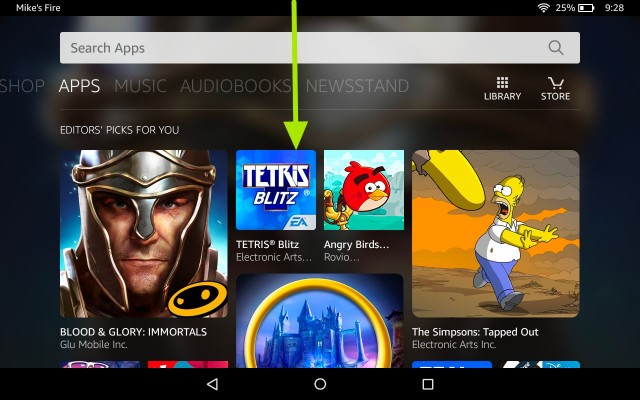
2. Нажмите Настройки,
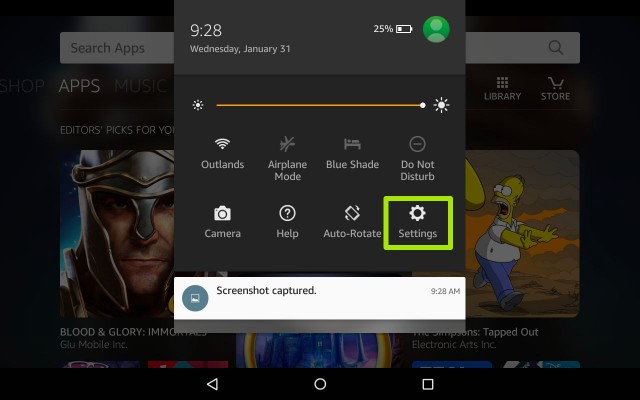
3. В разделе Личные нажмите Безопасность.
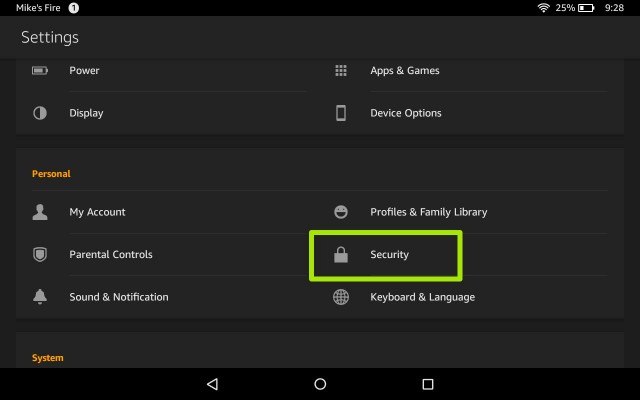
4. В разделе «Дополнительно» включите приложения из неизвестных источников.
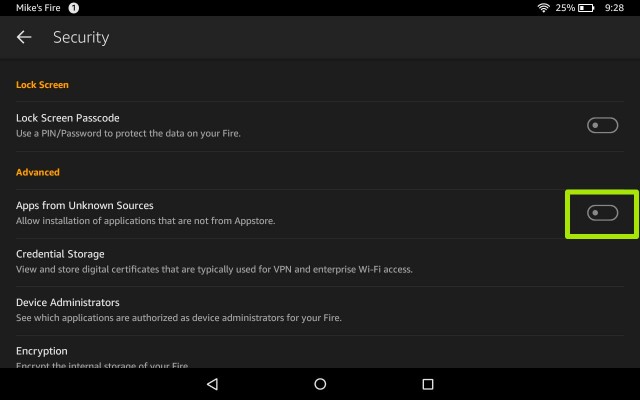
5. Вы увидите предупреждение о том, что вы несете ответственность за все повреждения вашего огня, которые могут нанести неизвестные исходные приложения. Сейчас самое время упомянуть, что хотя это и простой процесс, я также не несу ответственности за ущерб, нанесенный вашему огню, а также журнал для ноутбуков! Нажмите ОК
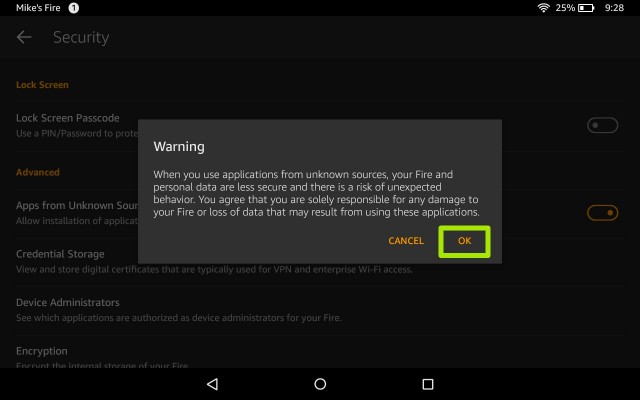
6. Удерживая кнопку питания, нажмите кнопку ОК,
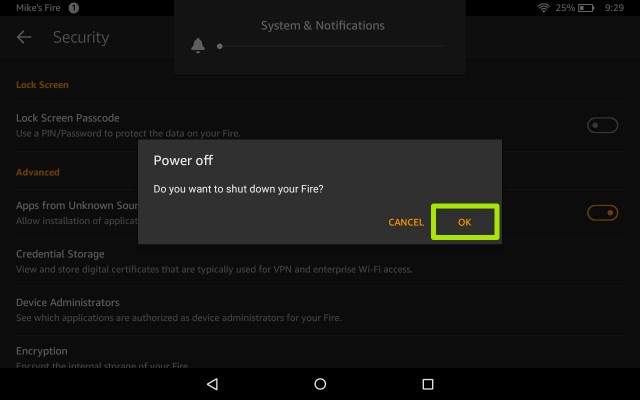
7. Теперь мыустановить APK-файлы (это формат файла Android) с помощью браузера Fire's Silk.
8. Откройте эту статью (ту, которую вы читаете) в Шелке браузер на вашем пожарном планшете. Если вы не хотите, скопируйте и вставьте эти инструкции в электронное письмо, отправьте электронное письмо себе и откройте его в Fire.
9. Открывайте ссылки ниже по одному и убедитесь, что вы используете правильный набор ссылок.
Ссылки для 4-го, 5-го и 6-го поколения Пожаров, а не 2017 года 7-го поколения Fire HD 8. Не знаете, какая у вас версия Fire? Перейдите в «Настройки», нажмите «Параметры устройства» и прокрутите вниз до «Модель устройства».
Ссылки на 2017 год (7-е поколение) Fire HD 8. Обязательно следуйте приведенным выше инструкциям по их установке по порядку и на какую «Скачать» нажать!
APK File # 1, менеджер аккаунта Google
APK-файл № 2, Google Services Framework
Файл APK № 3: Сервисы Google Play
APK файл № 4: Google Play Store
Ссылки на 2018 год (8-е поколение) Fire HD 8.
APK File # 1, менеджер аккаунта Google
APK-файл № 2, Google Services Framework
Файл APK № 3: Сервисы Google Play
APK файл № 4: Google Play Store
10. Сначала нажмите Скачайте APK, игнорируя уведомление о более новой версии ниже. (НЕ нажимайте другие загрузки на странице, они, вероятно, являются рекламой.) Если вы нажмете на ссылку в электронном письме, браузер Silk откроется автоматически. Файлы должны быть установлены по порядку, чтобы избежать путаницы, открывайте, загружайте и устанавливайте их по одному.
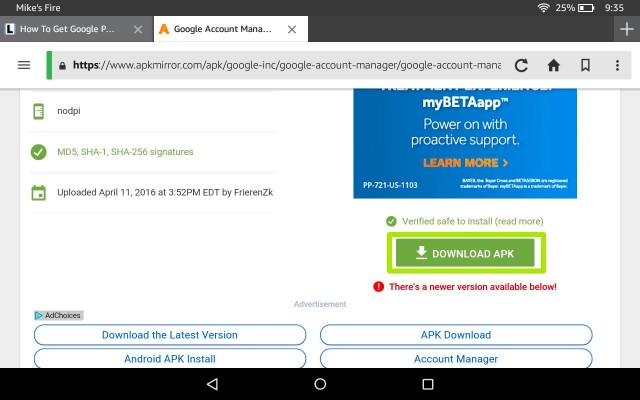
11, Нажмите «ОК» при каждой загрузке вы должны получить всплывающее предупреждение о том, что файл может повредить ваш компьютер.

12. Откройте загрузку.
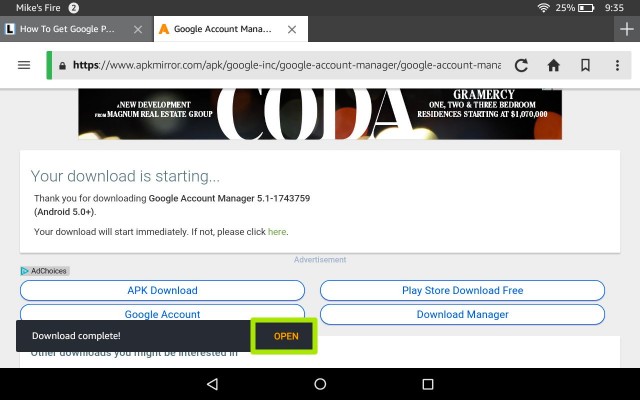
13. Прокрутите следующий экран вниз и нажмите «Установить».

14. Нажмите Готово. Теперь повторите шаги с 9 по 14 для оставшихся ссылок.
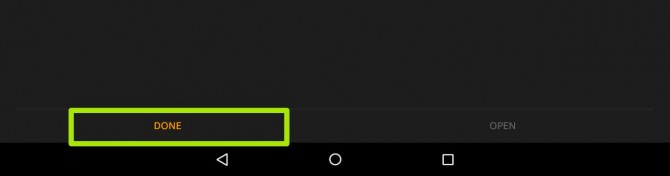
Теперь вы должны увидеть приложение Google Play на главном экране. Нажмите на нее и войдите в свой аккаунт Google! Вуаля!
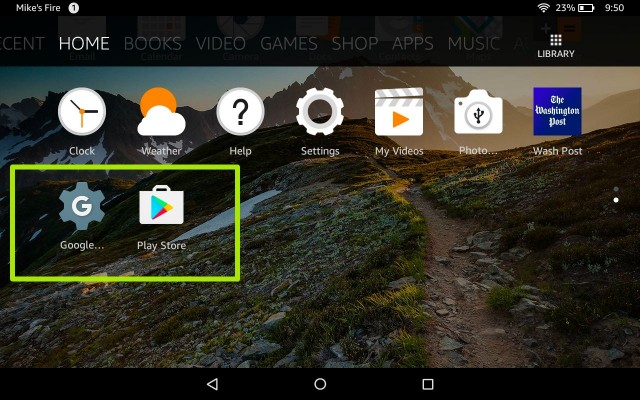

Add comment